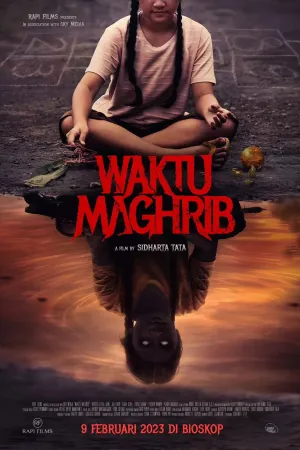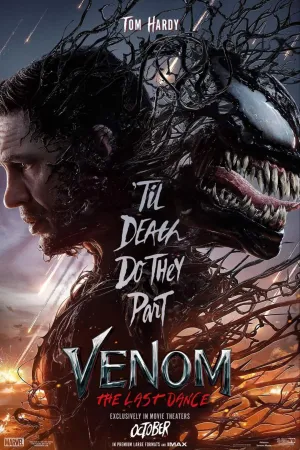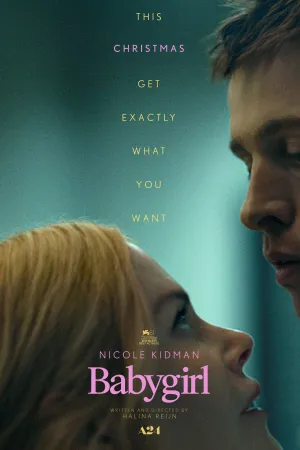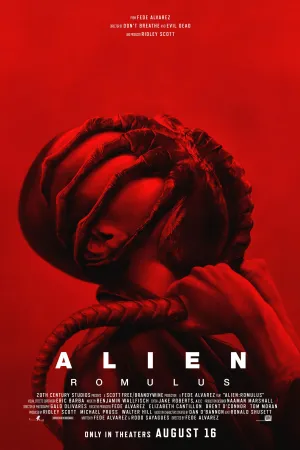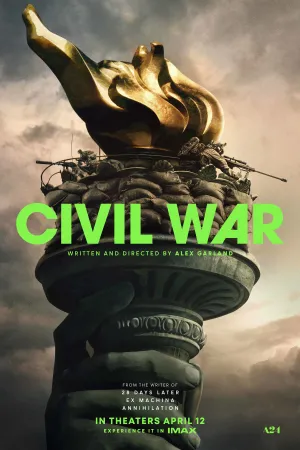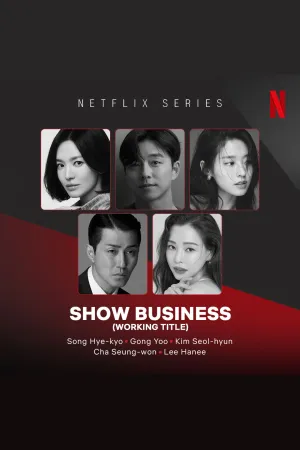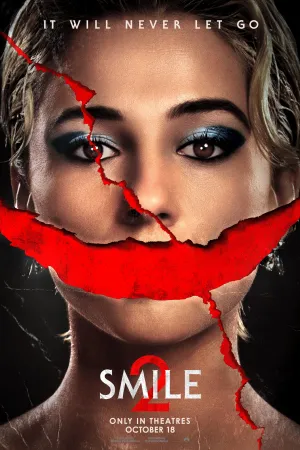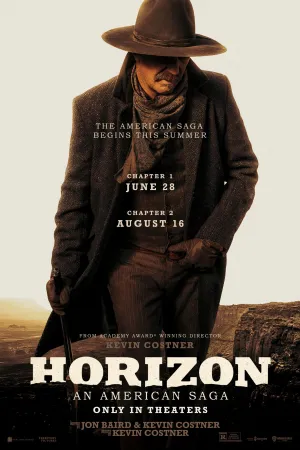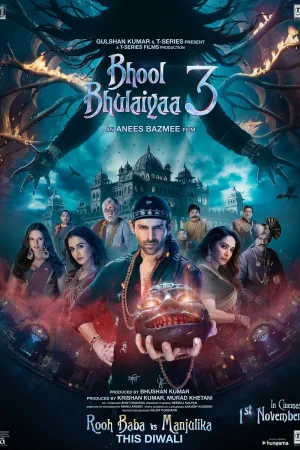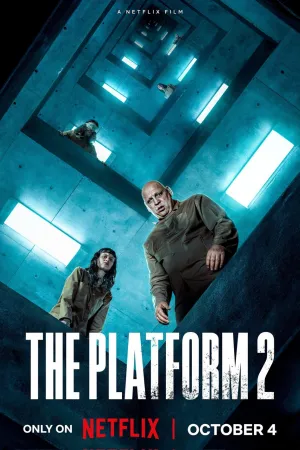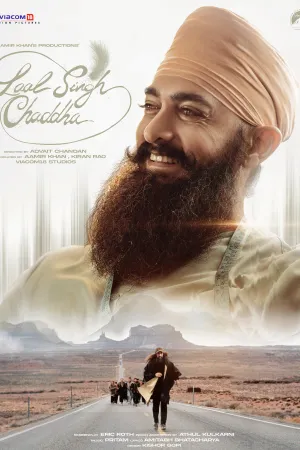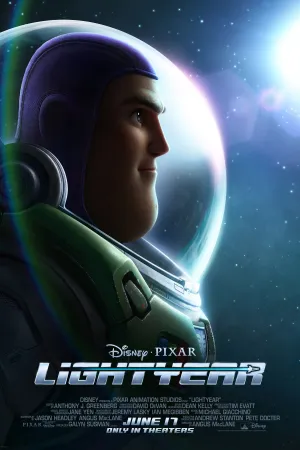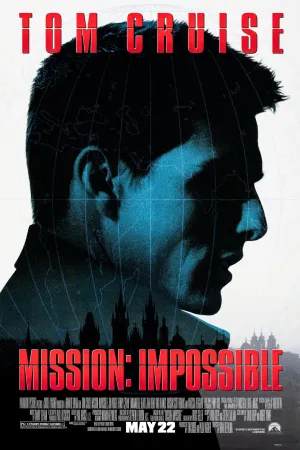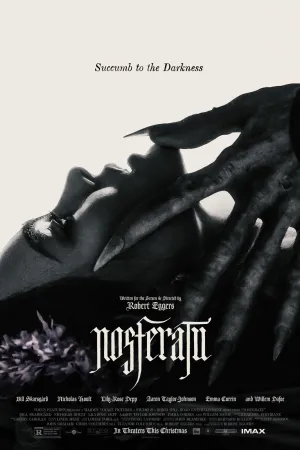Cara Gunakan Multi Window di Tab: Panduan Lengkap untuk Multitasking Efektif

cara gunakan multi window di tab
Kapanlagi.com - Multi window atau layar terbagi merupakan fitur yang memungkinkan pengguna menjalankan dua aplikasi secara bersamaan dalam satu layar tablet. Fitur ini sangat berguna untuk meningkatkan produktivitas dan efisiensi kerja dengan memungkinkan multitasking yang lebih optimal.
Teknologi multi window telah berkembang pesat dalam beberapa tahun terakhir dan kini menjadi standar pada sebagian besar perangkat tablet modern. Dengan cara gunakan multi window di tab yang tepat, pengguna dapat melakukan berbagai aktivitas seperti mencatat sambil menonton video atau membalas pesan sambil browsing internet.
Menurut Digital Trends, fitur split screen telah hadir di perangkat Android sejak versi 9.0 Pie dan terus dikembangkan untuk memberikan pengalaman multitasking yang lebih baik. Pemahaman yang baik tentang cara gunakan multi window di tab akan membantu memaksimalkan potensi perangkat tablet Anda.
Advertisement
1. Pengertian dan Konsep Dasar Multi Window
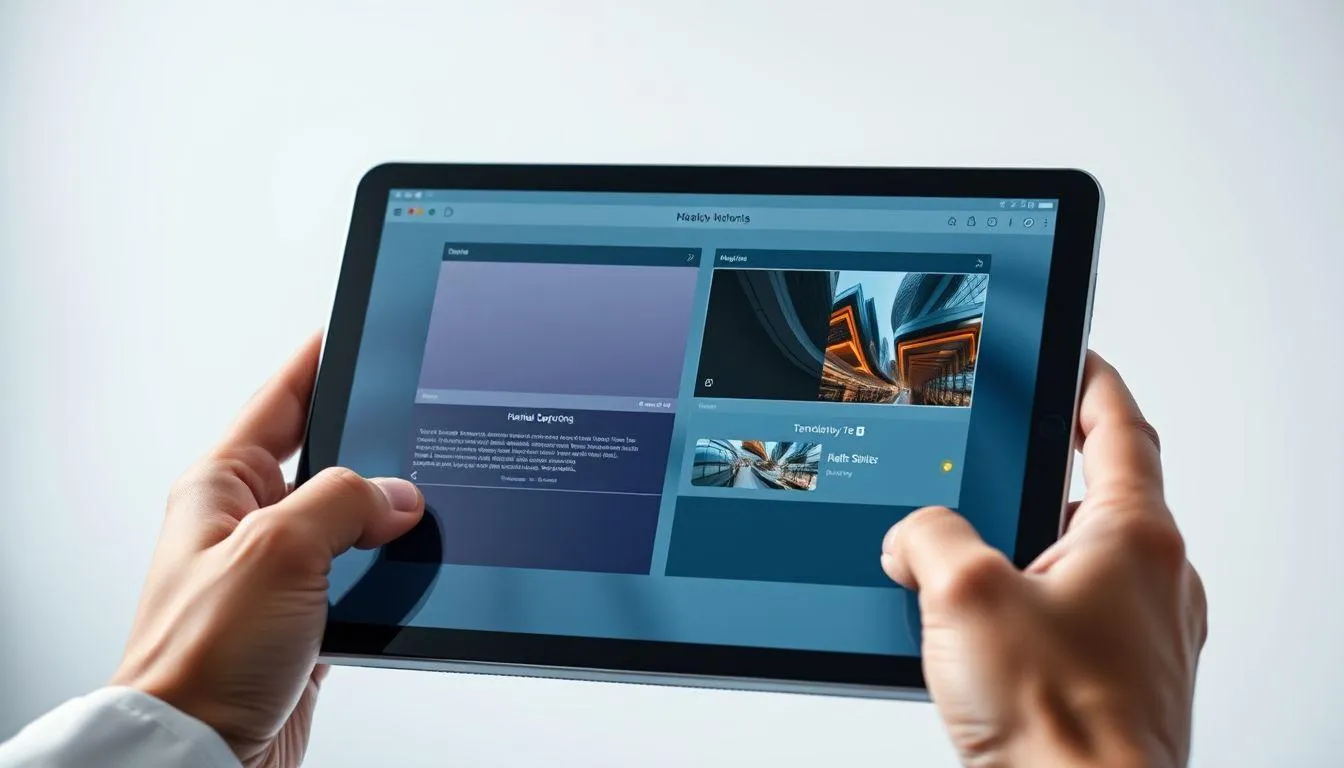
Multi window adalah teknologi yang memungkinkan sistem operasi menampilkan dan menjalankan beberapa aplikasi secara bersamaan dalam tampilan layar yang terbagi. Konsep ini mengadaptasi kemampuan multitasking dari komputer desktop ke perangkat mobile seperti tablet, memberikan fleksibilitas yang lebih besar dalam penggunaan sehari-hari.
Fitur ini bekerja dengan membagi layar menjadi dua bagian atau lebih, dimana setiap bagian dapat menjalankan aplikasi yang berbeda secara independen. Pengguna dapat berinteraksi dengan kedua aplikasi tanpa perlu berpindah-pindah layar, sehingga workflow menjadi lebih efisien dan produktif.
Dalam konteks tablet, multi window menjadi sangat relevan karena ukuran layar yang lebih besar memungkinkan tampilan dua aplikasi secara bersamaan tanpa mengurangi kenyamanan penggunaan. Teknologi ini telah menjadi standar pada sebagian besar tablet modern, terutama pada perangkat Android dan beberapa sistem operasi lainnya.
Melansir dari Microsoft Support, multitasking di perangkat modern memungkinkan pengguna mengelola beberapa tugas dan aplikasi secara efisien secara bersamaan, meningkatkan produktivitas dan memudahkan perpindahan antar aplikasi yang berbeda. Fitur ini mencakup berbagai metode seperti snap windows, task switching, dan multiple desktop management.
2. Metode Aktivasi Multi Window pada Tablet

- Melalui Menu Recent Applications
Buka aplikasi pertama yang ingin digunakan, kemudian akses menu Recent dengan menekan tombol navigasi atau menggunakan gesture swipe dari bawah layar. Pada halaman Recent, ketuk ikon aplikasi (bukan preview window) dan pilih opsi "Open in split screen view".
- Menggunakan Gesture Multi Window
Aktifkan terlebih dahulu pengaturan gesture multi window di Settings > Advanced Features > Multi Window. Setelah aktif, buka aplikasi utama dan gunakan dua jari untuk mengusap dari bawah layar ke atas untuk mengaktifkan mode split screen.
- Drag and Drop dari Dock
Pada beberapa perangkat, gesek dari tepi kiri atau kanan layar untuk memunculkan dock multi window. Seret ikon aplikasi dari dock ke area layar untuk membuka dalam mode split screen.
- Menggunakan Pintasan Keyboard (untuk tablet dengan keyboard)
Tekan kombinasi tombol Windows + Arrow keys untuk memposisikan jendela aplikasi ke sisi tertentu layar. Misalnya Windows + Left Arrow untuk posisi kiri, Windows + Right Arrow untuk posisi kanan.
- Melalui Task View
Buka Task View dengan menekan Windows + Tab, kemudian drag aplikasi ke posisi yang diinginkan di layar. Sistem akan otomatis menyesuaikan ukuran dan posisi jendela aplikasi.
- Auto Snap Feature
Seret jendela aplikasi ke tepi layar hingga muncul outline transparan, kemudian lepaskan untuk mengaktifkan snap mode. Sistem akan menampilkan aplikasi lain yang tersedia untuk mengisi sisi layar yang kosong.
Setiap metode memiliki keunggulan tersendiri tergantung pada jenis perangkat dan preferensi pengguna. Penting untuk mencoba berbagai metode untuk menemukan yang paling sesuai dengan kebutuhan dan kebiasaan penggunaan.
Berdasarkan panduan dari ASUS Support, pengguna dapat membagi layar untuk multi-tasking guna meningkatkan efisiensi kerja dengan mengikuti langkah-langkah sistematis mulai dari membuka aplikasi recent hingga menyesuaikan ukuran layar sesuai kebutuhan.
3. Pengaturan dan Kustomisasi Multi Window
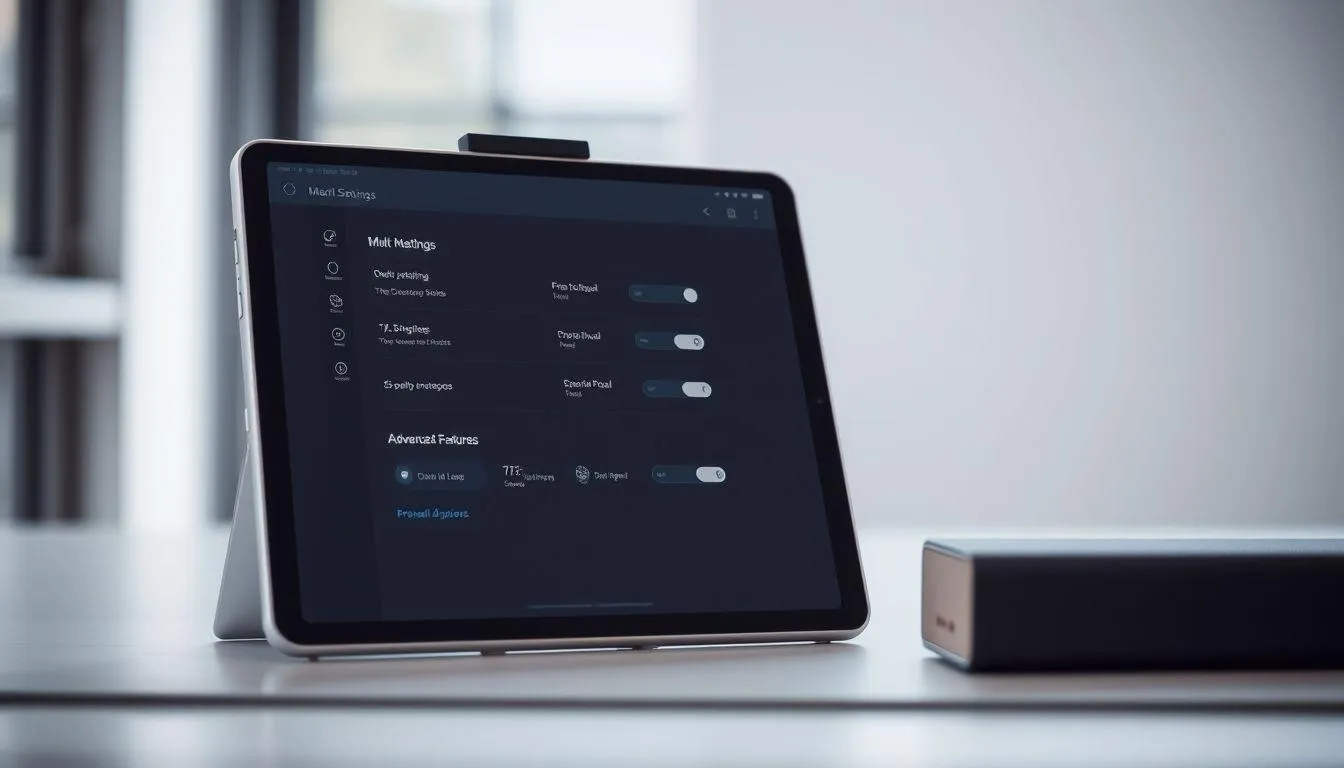
Pengaturan multi window dapat disesuaikan untuk mengoptimalkan pengalaman pengguna sesuai dengan kebutuhan spesifik. Sebagian besar tablet modern menyediakan berbagai opsi kustomisasi yang memungkinkan pengguna mengatur perilaku dan tampilan fitur multi window sesuai preferensi mereka.
Pada pengaturan dasar, pengguna dapat mengaktifkan atau menonaktifkan fitur multi window melalui menu Settings > Advanced Features > Multi Window. Di sini tersedia berbagai opsi seperti gesture activation, dock visibility, dan app compatibility settings yang dapat disesuaikan untuk meningkatkan kemudahan penggunaan.
Kustomisasi lanjutan mencakup pengaturan ukuran default untuk split screen, posisi dock multi window, dan daftar aplikasi yang dapat diakses melalui dock. Beberapa perangkat juga menyediakan opsi untuk mengatur transparansi, animasi transisi, dan shortcut gesture untuk aktivasi yang lebih cepat.
Menurut dokumentasi Huawei Consumer Support, pengguna dapat menambahkan, memindahkan, atau menghapus aplikasi dari dock multijendela melalui menu pengaturan khusus. Proses ini melibatkan akses ke dock multijendela, pemilihan aplikasi yang diinginkan, dan pengaturan posisi sesuai kebutuhan workflow pengguna.
4. Tips Optimalisasi Penggunaan Multi Window
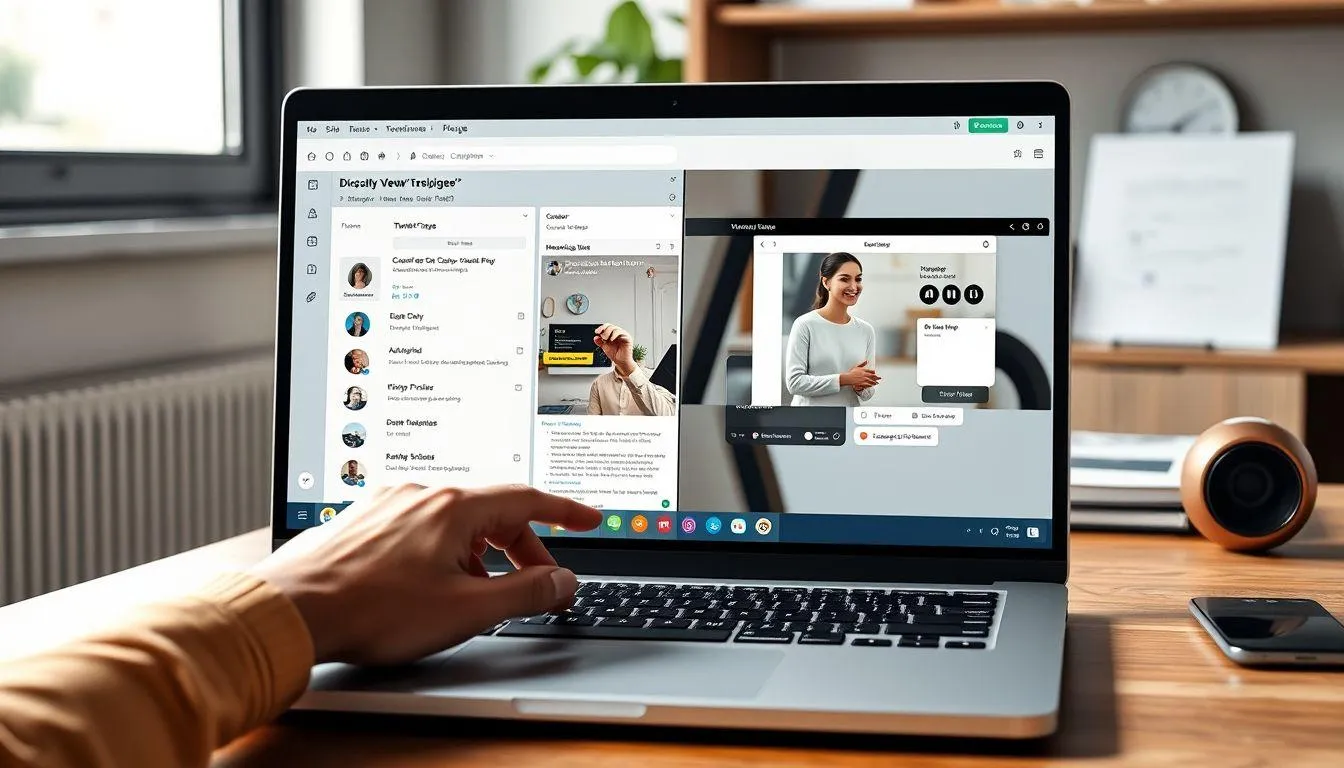
- Pemilihan Kombinasi Aplikasi yang Tepat
Pilih kombinasi aplikasi yang saling melengkapi untuk memaksimalkan produktivitas. Misalnya, kombinasi aplikasi note-taking dengan browser untuk research, atau video player dengan messaging app untuk entertainment sambil berkomunikasi.
- Pengaturan Rasio Layar yang Optimal
Sesuaikan pembagian layar berdasarkan prioritas aplikasi. Berikan ruang lebih besar untuk aplikasi utama yang membutuhkan fokus lebih, dan ruang lebih kecil untuk aplikasi pendukung yang hanya perlu dipantau sesekali.
- Memanfaatkan Drag and Drop
Gunakan fitur drag and drop untuk memindahkan konten antar aplikasi dengan mudah. Fitur ini sangat berguna untuk memindahkan gambar, teks, atau dokumen dari satu aplikasi ke aplikasi lainnya tanpa perlu copy-paste manual.
- Penggunaan Floating Windows
Manfaatkan mode floating window untuk aplikasi yang perlu diakses sesekali tanpa mengganggu layout utama. Mode ini cocok untuk aplikasi seperti calculator, timer, atau quick notes.
- Shortcut dan Gesture Optimization
Pelajari dan gunakan shortcut keyboard serta gesture yang tersedia untuk mempercepat aktivasi dan navigasi multi window. Ini akan menghemat waktu dan meningkatkan efisiensi workflow.
- Memory Management
Perhatikan penggunaan RAM dan battery saat menjalankan multiple aplikasi. Tutup aplikasi yang tidak diperlukan dan gunakan fitur battery optimization untuk menjaga performa perangkat.
- App Compatibility Check
Pastikan aplikasi yang digunakan mendukung mode multi window. Beberapa aplikasi mungkin tidak berfungsi optimal dalam mode split screen atau memiliki keterbatasan fitur tertentu.
Optimalisasi penggunaan multi window memerlukan pemahaman yang baik tentang kebutuhan workflow dan karakteristik aplikasi yang digunakan. Dengan menerapkan tips-tips di atas, pengguna dapat memaksimalkan manfaat fitur multi window untuk meningkatkan produktivitas dan efisiensi kerja.
5. Troubleshooting dan Solusi Masalah Umum
Meskipun fitur multi window umumnya berfungsi dengan baik, pengguna terkadang mengalami beberapa masalah teknis yang dapat mengganggu pengalaman multitasking. Pemahaman tentang troubleshooting dasar akan membantu mengatasi masalah-masalah umum yang mungkin terjadi.
Masalah yang paling sering terjadi adalah aplikasi yang tidak merespons dalam mode split screen atau tampilan yang terdistorsi. Solusinya adalah dengan memastikan aplikasi tersebut kompatibel dengan fitur multi window dan melakukan restart aplikasi jika diperlukan. Beberapa aplikasi legacy mungkin tidak mendukung mode split screen secara penuh.
Performa yang lambat saat menjalankan multiple aplikasi biasanya disebabkan oleh keterbatasan RAM atau prosesor. Solusinya adalah dengan menutup aplikasi latar belakang yang tidak diperlukan, membersihkan cache sistem, dan memastikan perangkat memiliki ruang penyimpanan yang cukup untuk operasi optimal.
Masalah gesture yang tidak responsif dapat diatasi dengan mengkalibrasi ulang pengaturan touch sensitivity dan memastikan layar dalam kondisi bersih. Jika masalah berlanjut, coba reset pengaturan multi window ke default dan konfigurasikan ulang sesuai kebutuhan. Untuk masalah yang lebih kompleks, pertimbangkan untuk melakukan factory reset atau konsultasi dengan technical support.
6. FAQ (Frequently Asked Questions)

Apakah semua tablet mendukung fitur multi window?
Tidak semua tablet mendukung fitur multi window. Fitur ini umumnya tersedia pada tablet dengan sistem operasi Android 7.0 ke atas, iPad dengan iPadOS 13 ke atas, dan tablet Windows 10/11. Periksa spesifikasi perangkat dan versi sistem operasi untuk memastikan kompatibilitas.
Berapa banyak aplikasi yang bisa dibuka bersamaan dalam mode multi window?
Sebagian besar tablet mendukung dua aplikasi dalam mode split screen standar. Beberapa perangkat premium dapat menjalankan hingga tiga atau empat aplikasi secara bersamaan, tergantung pada spesifikasi hardware dan optimisasi sistem operasi.
Apakah penggunaan multi window mempengaruhi battery life?
Ya, menjalankan multiple aplikasi secara bersamaan akan meningkatkan konsumsi battery karena prosesor dan RAM bekerja lebih intensif. Untuk mengoptimalkan battery life, gunakan fitur power saving mode dan tutup aplikasi yang tidak diperlukan saat menggunakan multi window.
Bagaimana cara mengatur ukuran jendela dalam mode split screen?
Ukuran jendela dapat diatur dengan menyeret garis pembatas di tengah layar ke atas, bawah, kiri, atau kanan sesuai kebutuhan. Sebagian besar sistem juga menyediakan preset rasio seperti 50:50, 70:30, atau 80:20 untuk kemudahan penggunaan.
Apakah bisa menggunakan keyboard eksternal dengan fitur multi window?
Ya, keyboard eksternal dapat digunakan dan bahkan meningkatkan produktivitas dengan menyediakan shortcut keys untuk navigasi antar jendela. Kombinasi tombol seperti Alt+Tab, Windows+Arrow keys, dan Ctrl+Tab dapat mempercepat workflow dalam mode multi window.
Mengapa beberapa aplikasi tidak bisa dibuka dalam mode split screen?
Beberapa aplikasi, terutama game dan aplikasi streaming video, sengaja membatasi dukungan split screen untuk menjaga kualitas pengalaman pengguna atau karena alasan keamanan. Developer aplikasi dapat mengatur flag khusus yang mencegah aplikasi berjalan dalam mode multi window.
Bagaimana cara menonaktifkan fitur multi window jika tidak diperlukan?
Fitur multi window dapat dinonaktifkan melalui Settings > Advanced Features > Multi Window, kemudian toggle off opsi yang tersedia. Pada beberapa perangkat, opsi ini mungkin berada di menu Accessibility atau Display settings tergantung pada versi sistem operasi.
(kpl/fed)
Rizka Uzlifat
Advertisement
-
Teen - Fashion Hangout Pilihan Jam Tangan Stylish untuk Anak Skena yang Mau Tampil Lebih Standout